手机扫描的图片怎么存到相册,如今的智能手机已经不仅仅是通讯工具了,它还拥有强大的拍照、扫描等功能。而手机扫描的图片想要保存到相册中,一般有两种方法。第一种是通过截屏的方式,将扫描图片屏幕截图后保存到相册中。第二种是通过扫描软件,将图片保存到相册中。而对于iPhone用户来说,备忘录中的扫描件也可以轻松地保存到相册中。下面我们来看一下具体操作步骤。
如何将iPhone备忘录中的扫描件保存到相册中?
操作方法:
打开【 备忘录】,点击【 +】
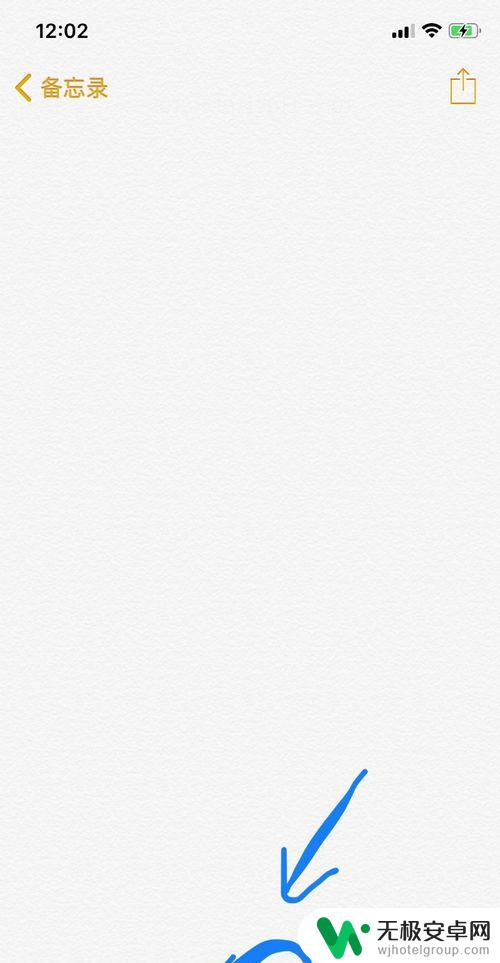
选择【 扫描文稿】
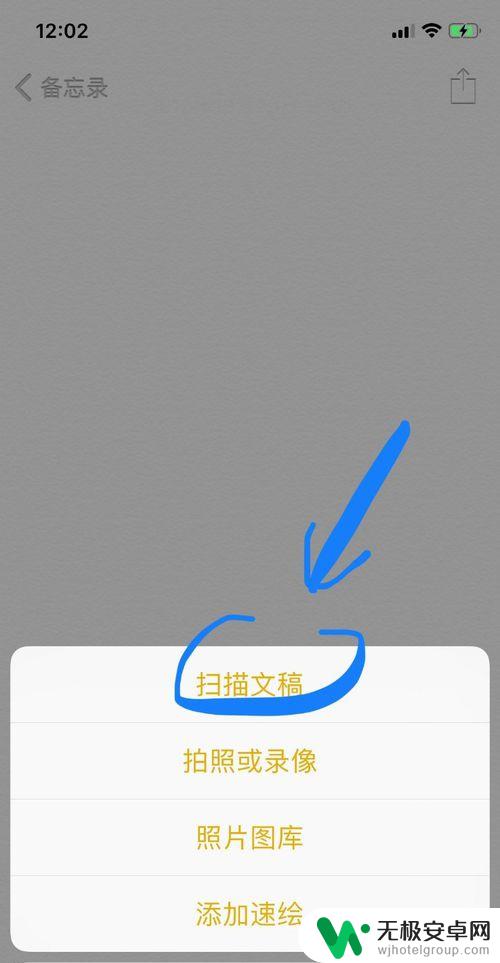
扫描文件,点击按钮拍摄
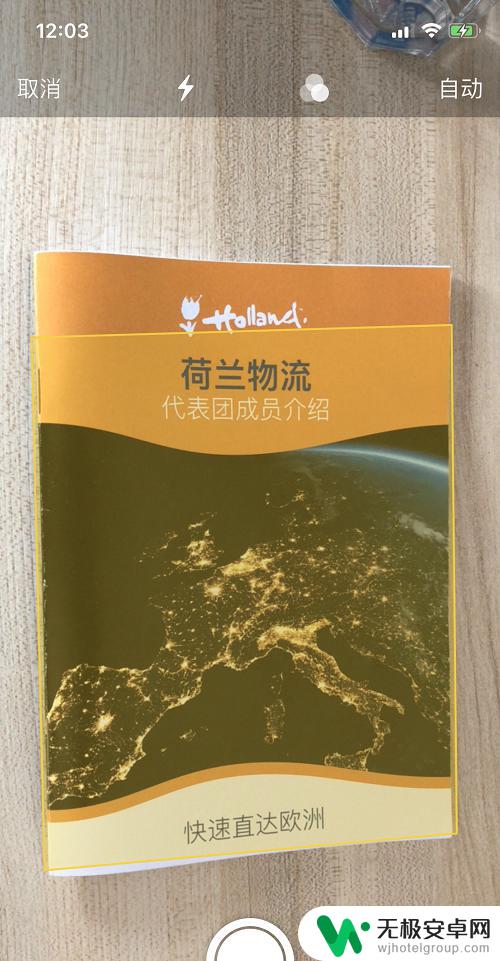
调整图像边缘,完成后点击【 继续扫描】
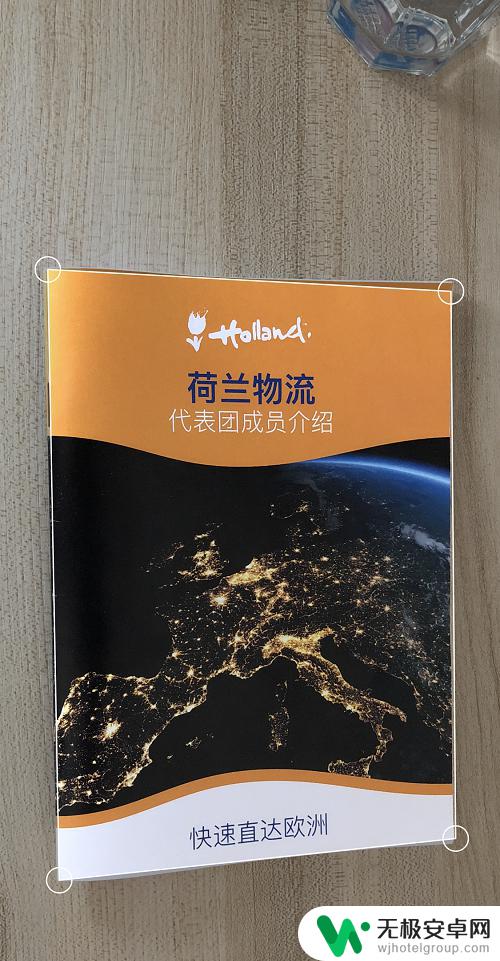
完成所有扫描后点击【 储存】
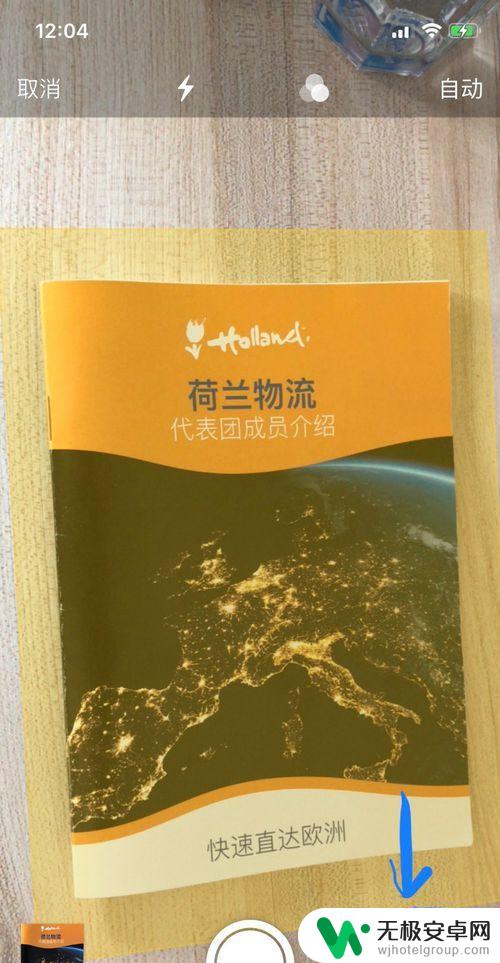
这时会自动弹出保存完成的扫描文稿,但是此文稿为pdf格式。无法直接保存到相册,通过屏幕截图的方法又会降低图片的清晰度,此时只需要 点击图片,单独呼出图片
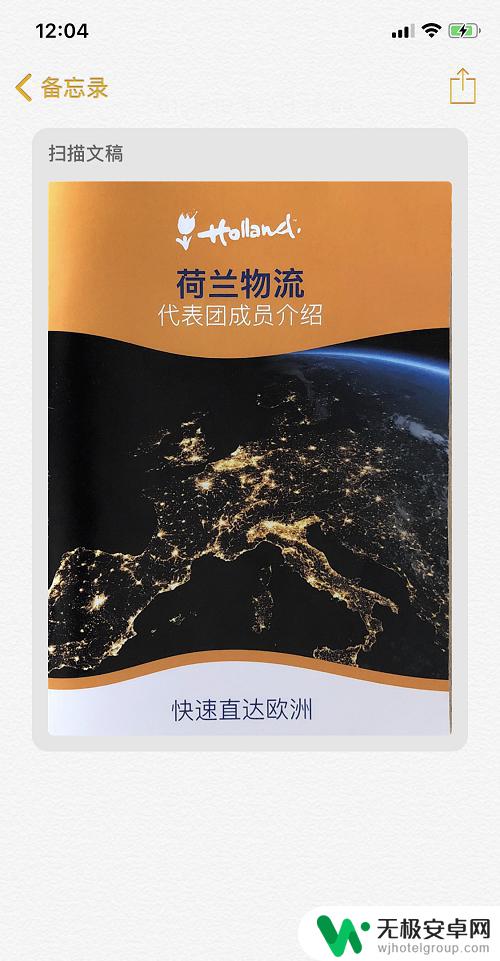
再长摁图片,呼出“拷贝/删除”选择框后点击【 拷贝】
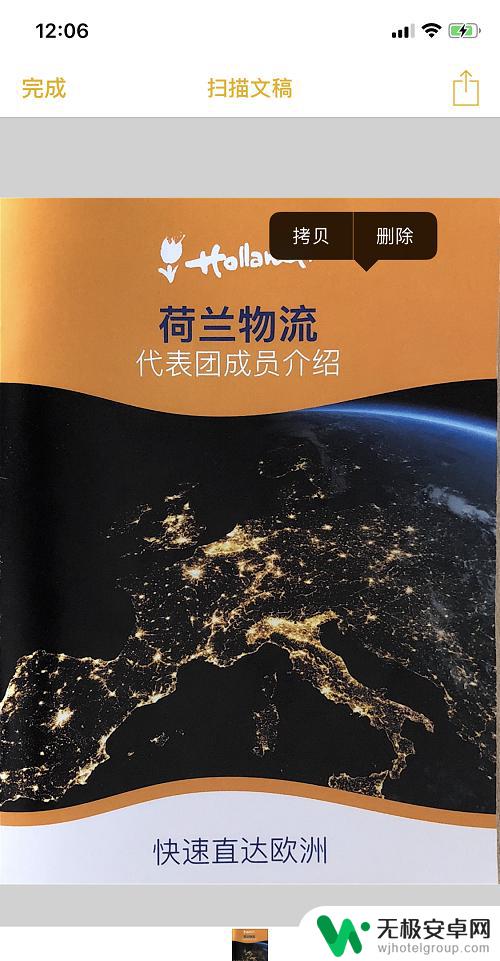
新建备忘录,长摁空白处,选择【 粘贴】,即可将刚擦拷贝的图片粘贴下来。此时点击这条新备忘录的右上角【 保存与分享】按钮
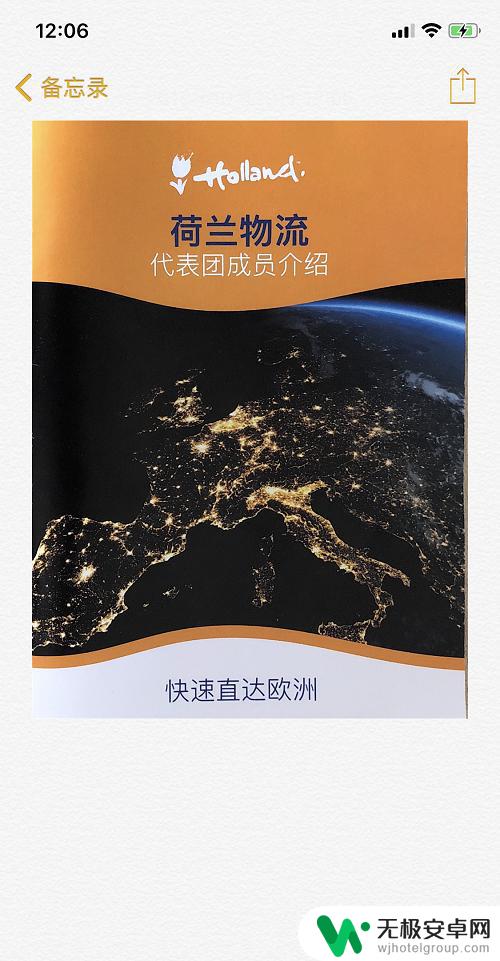
就能【 存储图像】到相册啦!
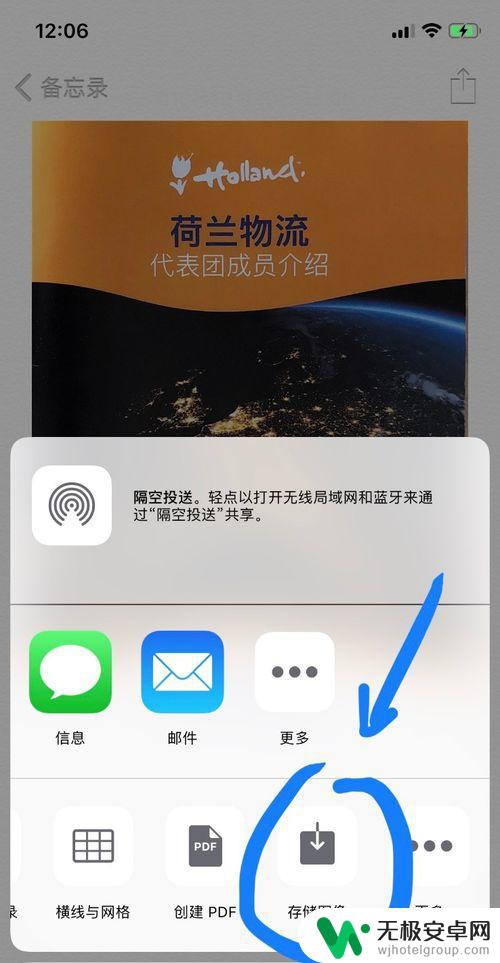
无论是将手机扫描的图片保存到相册,还是将iPhone备忘录中的扫描件保存到相册,我们都可以借助一些简单的方法实现。这些方法既方便,又实用,让我们的生活更加便捷和智能化。我们可以随时记录和保存生活中的美好瞬间,留下珍贵的回忆。










